win加tab不能切屏 如何修复Win10系统Alt Tab键无法正常切换窗口的问题
Win10系统Alt Tab键无法正常切换窗口的问题一直困扰着许多用户,在日常使用电脑时,我们经常需要同时打开多个窗口进行操作,Alt Tab键的功能可以方便快捷地在不同窗口间切换。有些用户反映他们在使用Alt Tab键时无法正常切换窗口,这给工作和学习带来了不便。究竟是什么原因导致了这个问题的出现呢?更重要的是,我们应该如何修复这个问题呢?本文将为大家介绍一些解决方法,帮助大家解决Win10系统Alt Tab键无法正常切换窗口的困扰。
具体方法如下:
1、点击桌面左下角开始菜单,点击运行。

2、输入“regedit”后点击确定。

3、输入“HKEY_CURRENT_USER\SOFTWARE\Microsoft\Windows\CurrentVersion\Explorer”并按回车键。

4、在右边找到“AltTabSettings”栏并双击此栏。

5、将数值数据设置为“00000001”后点击“确定”即完成操作。
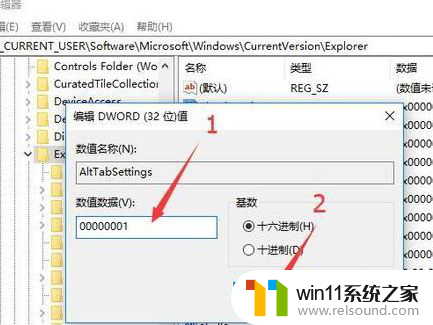
以上就是win加tab不能切屏的全部内容,有出现这种现象的用户可以尝试以上方法来解决,希望对大家有所帮助。















